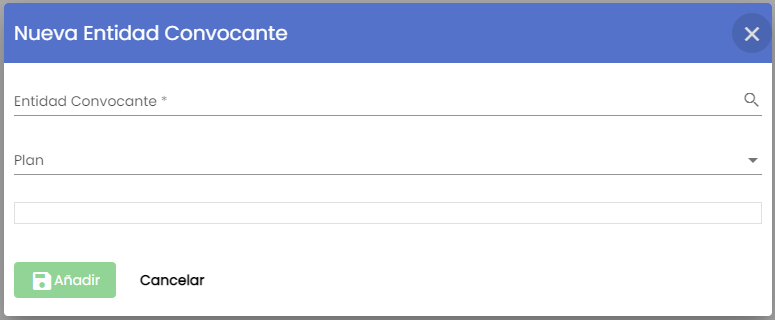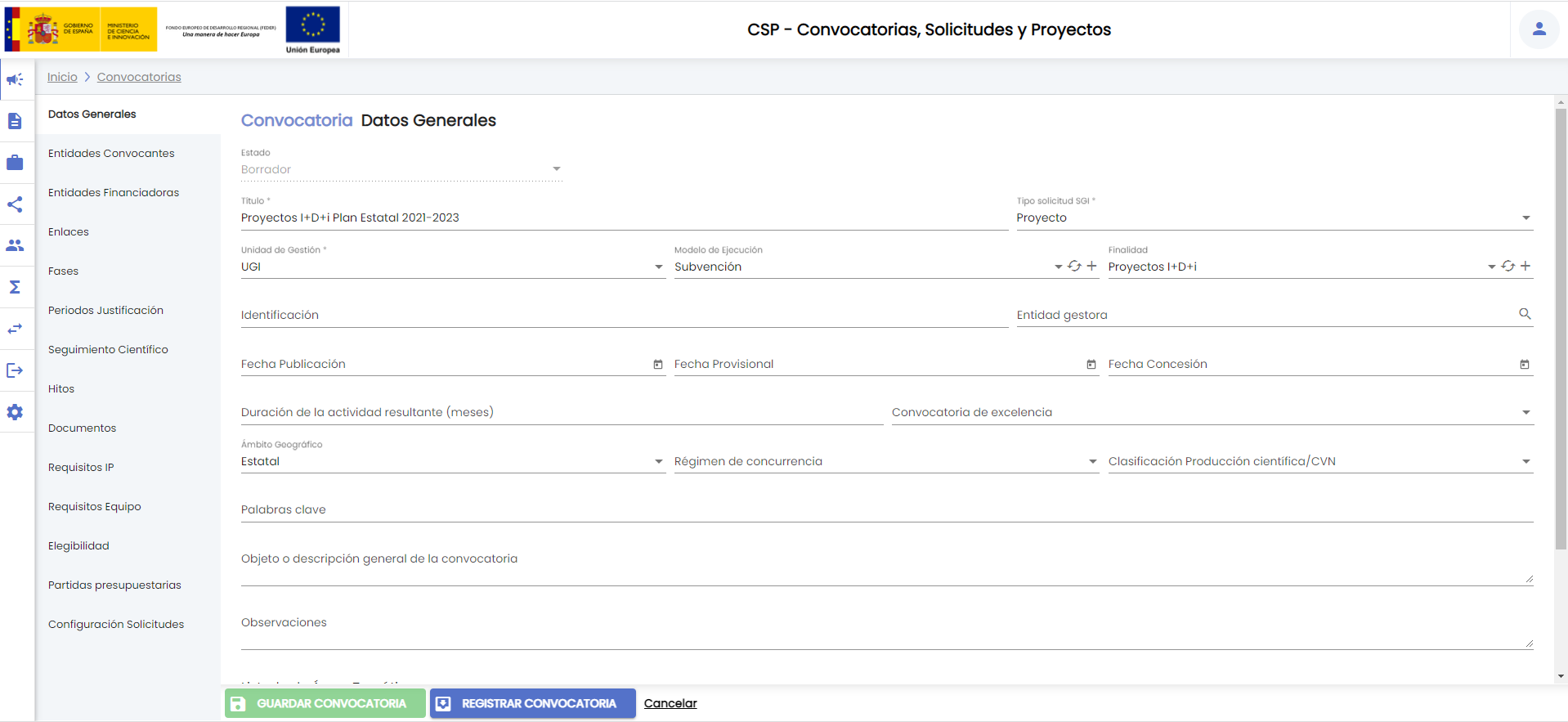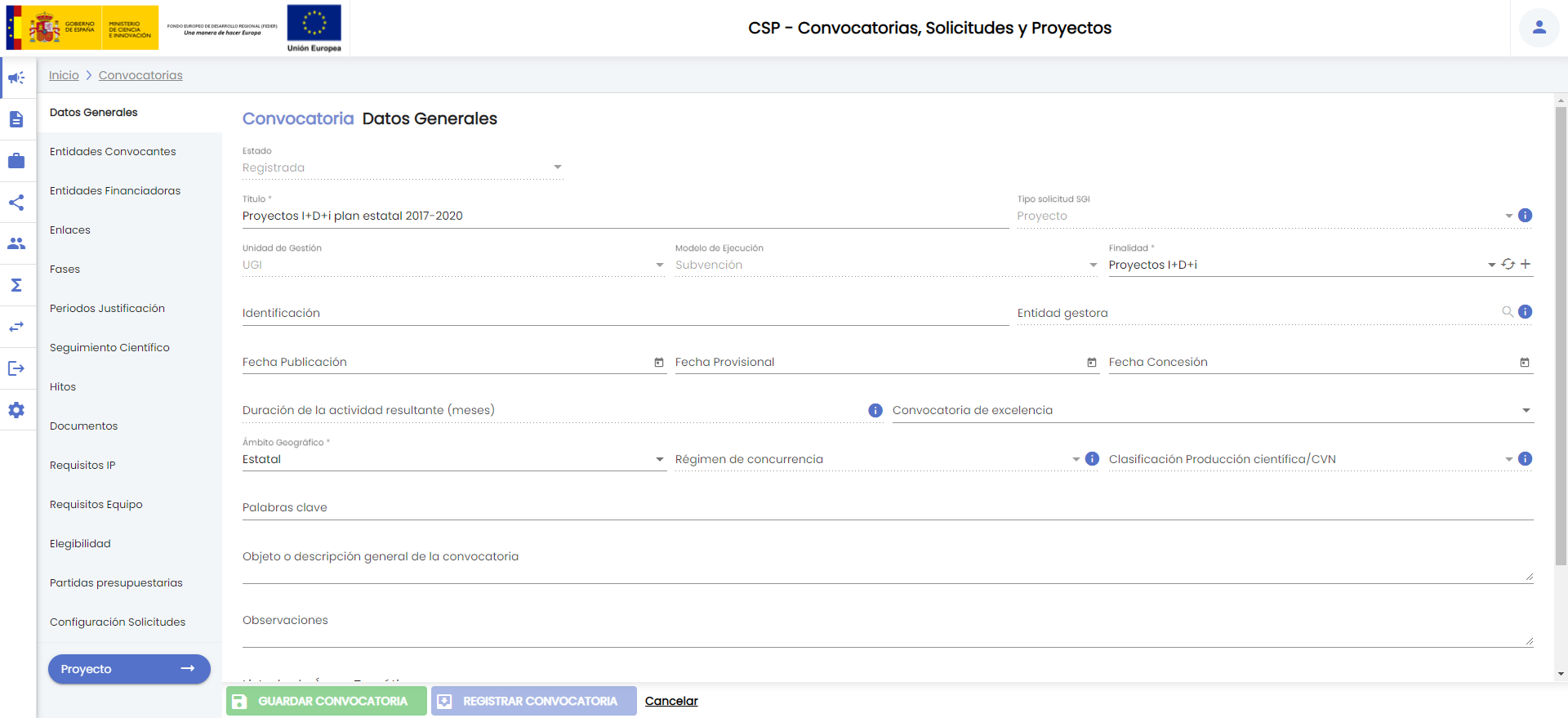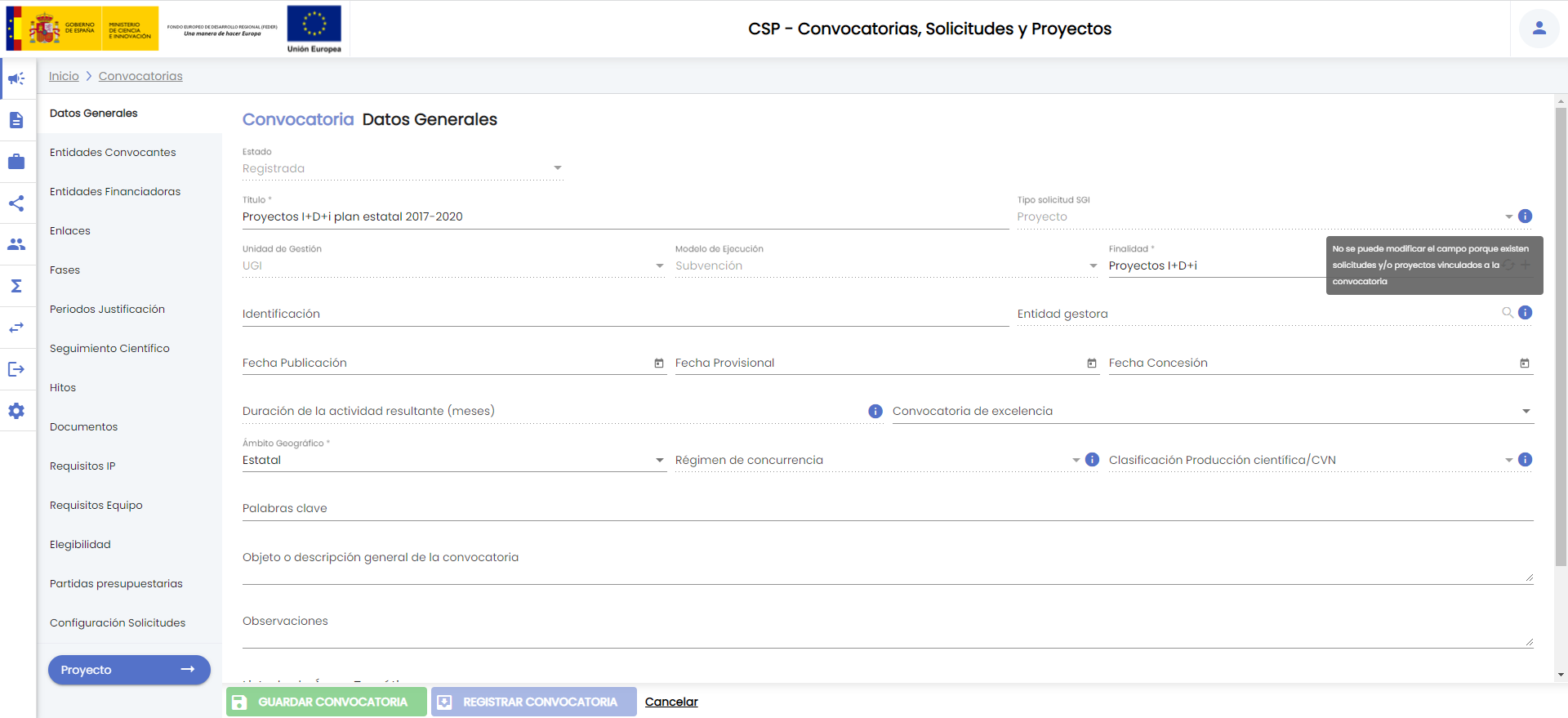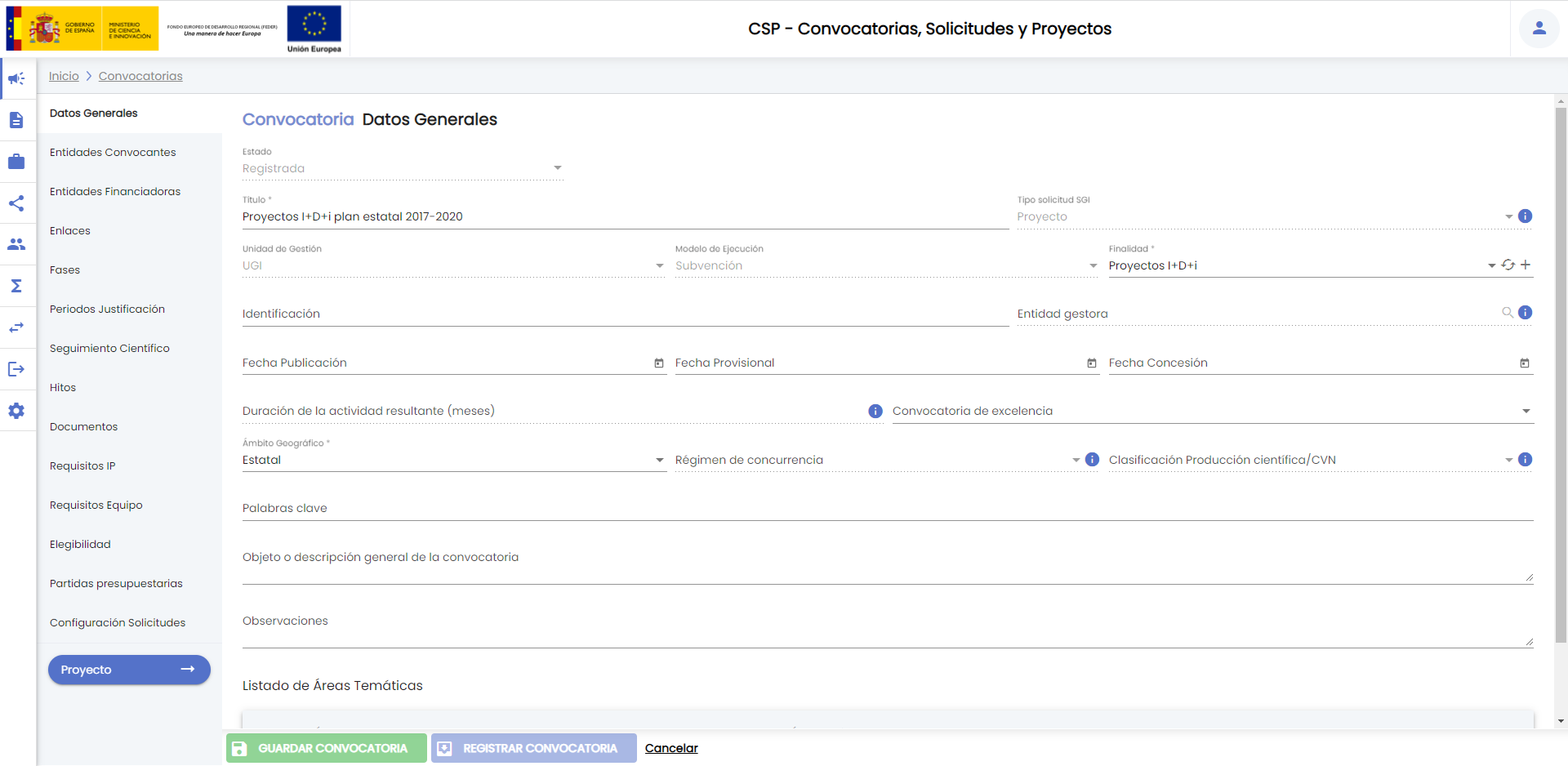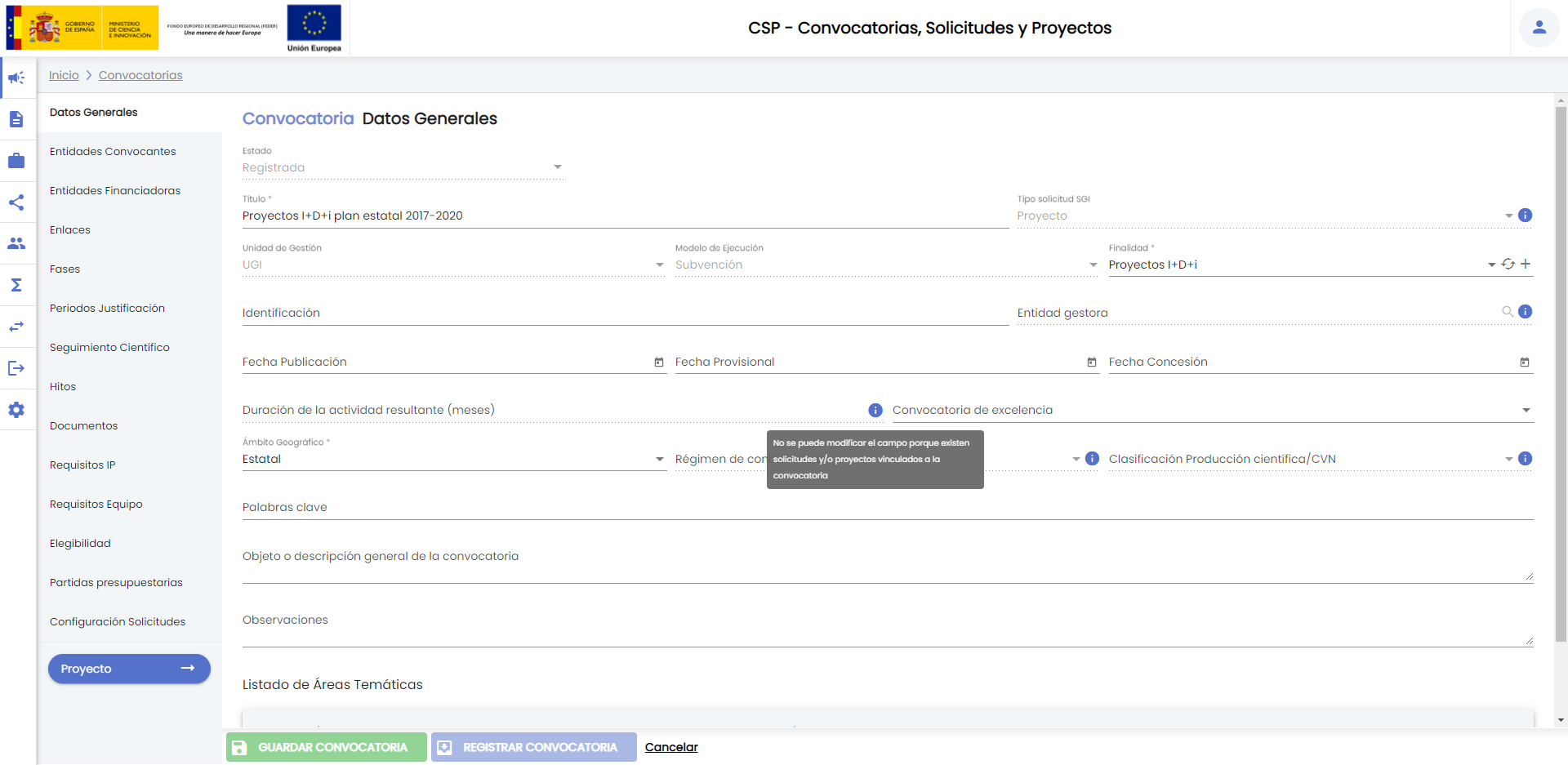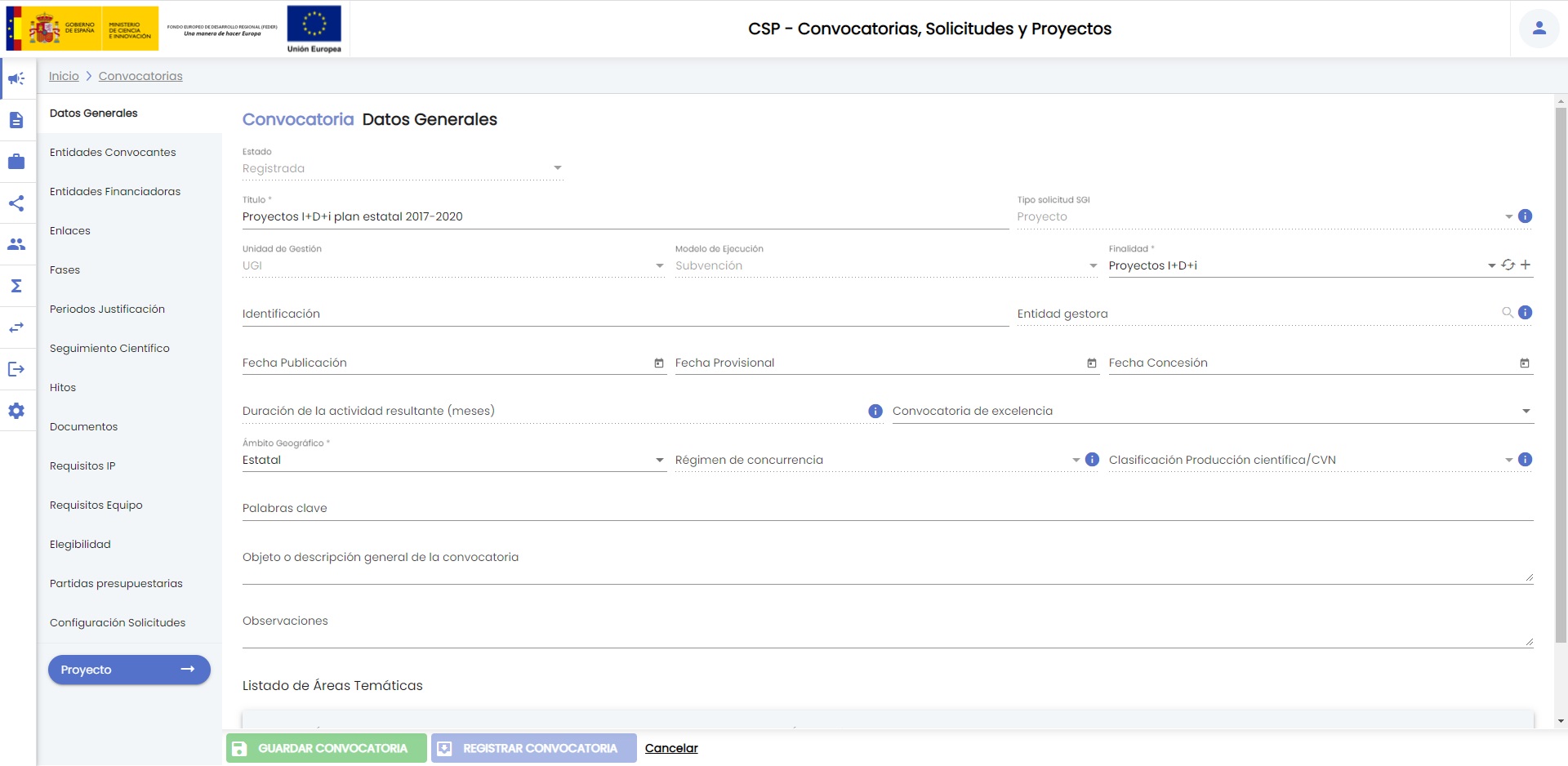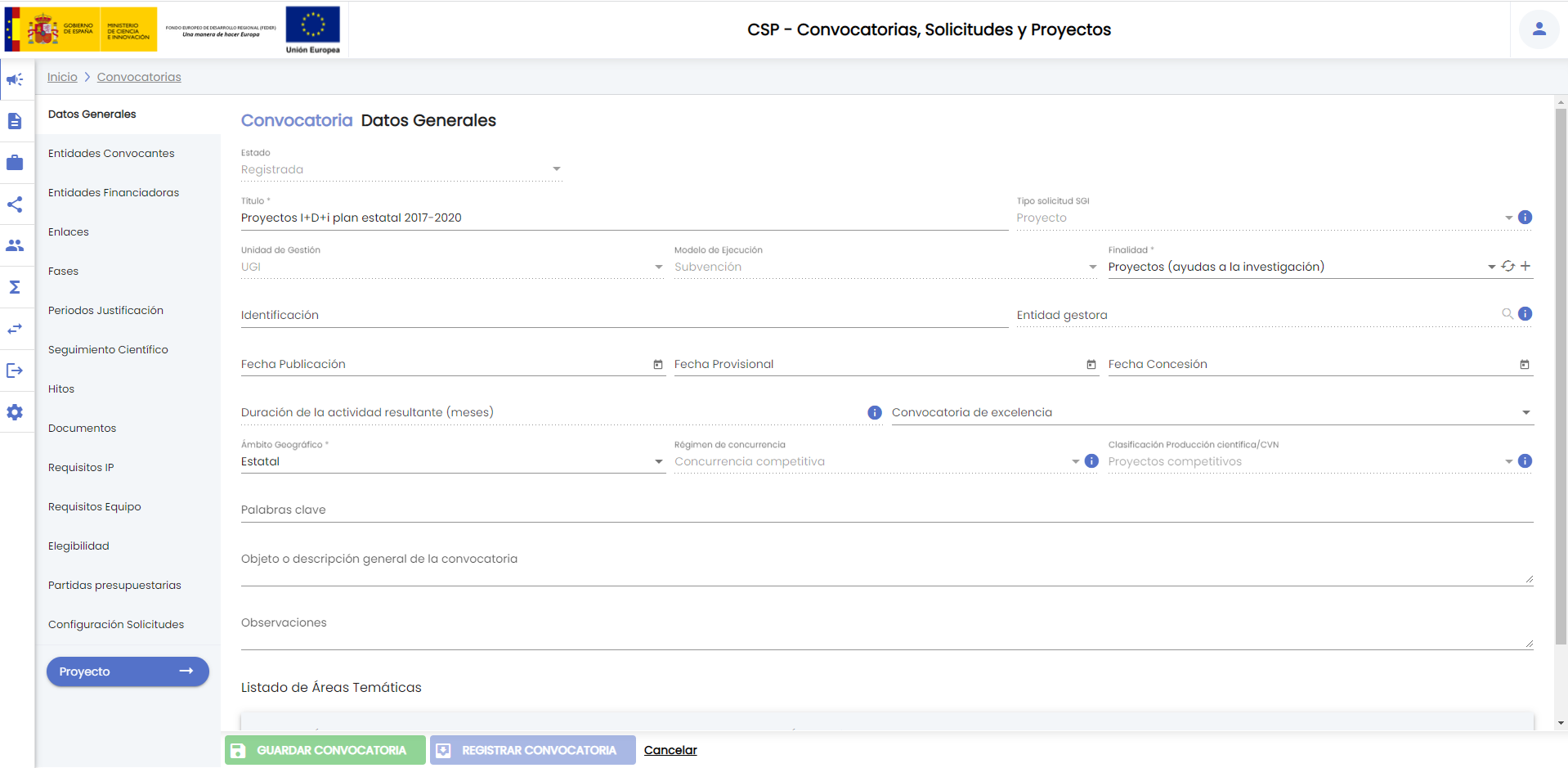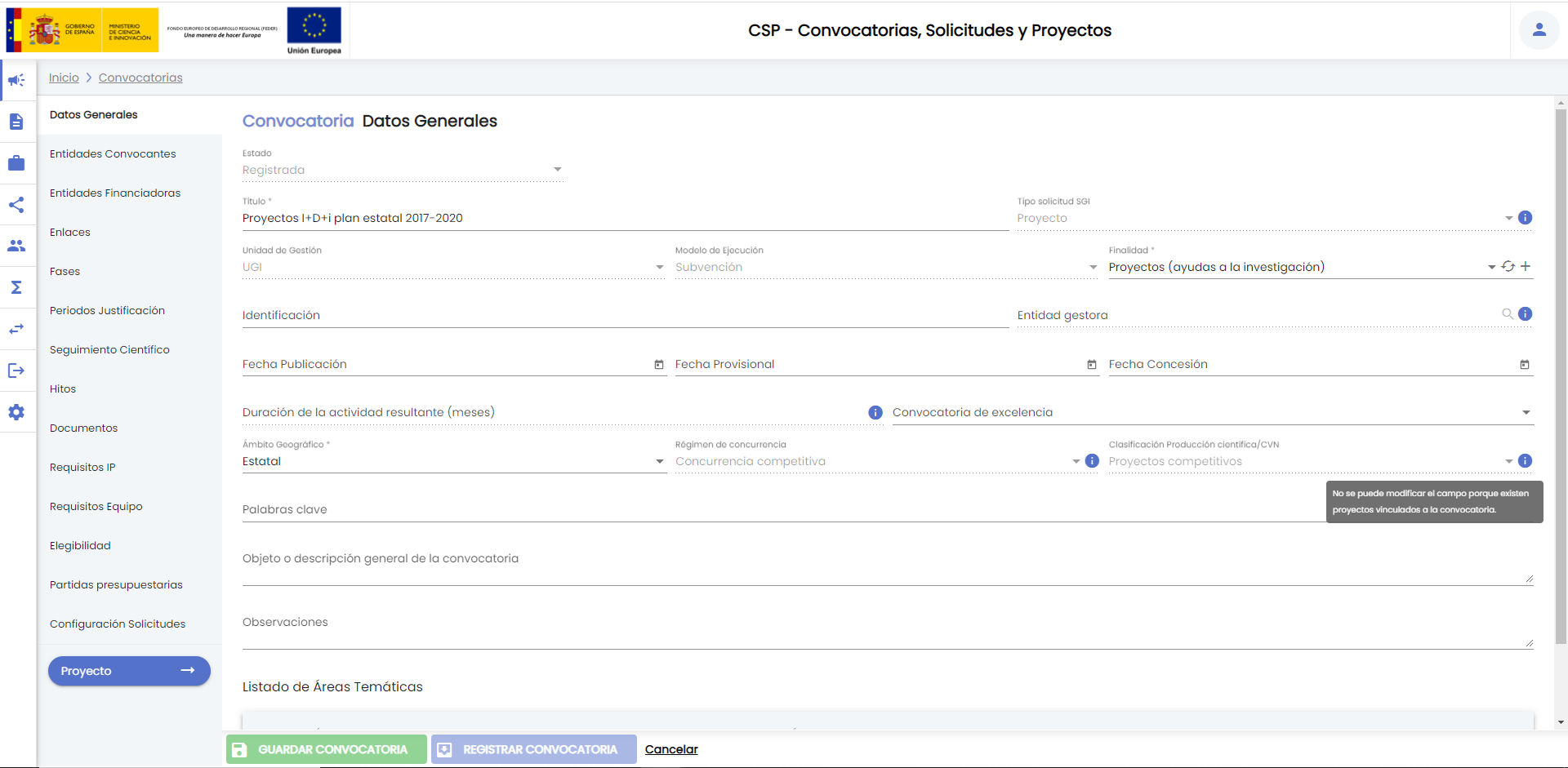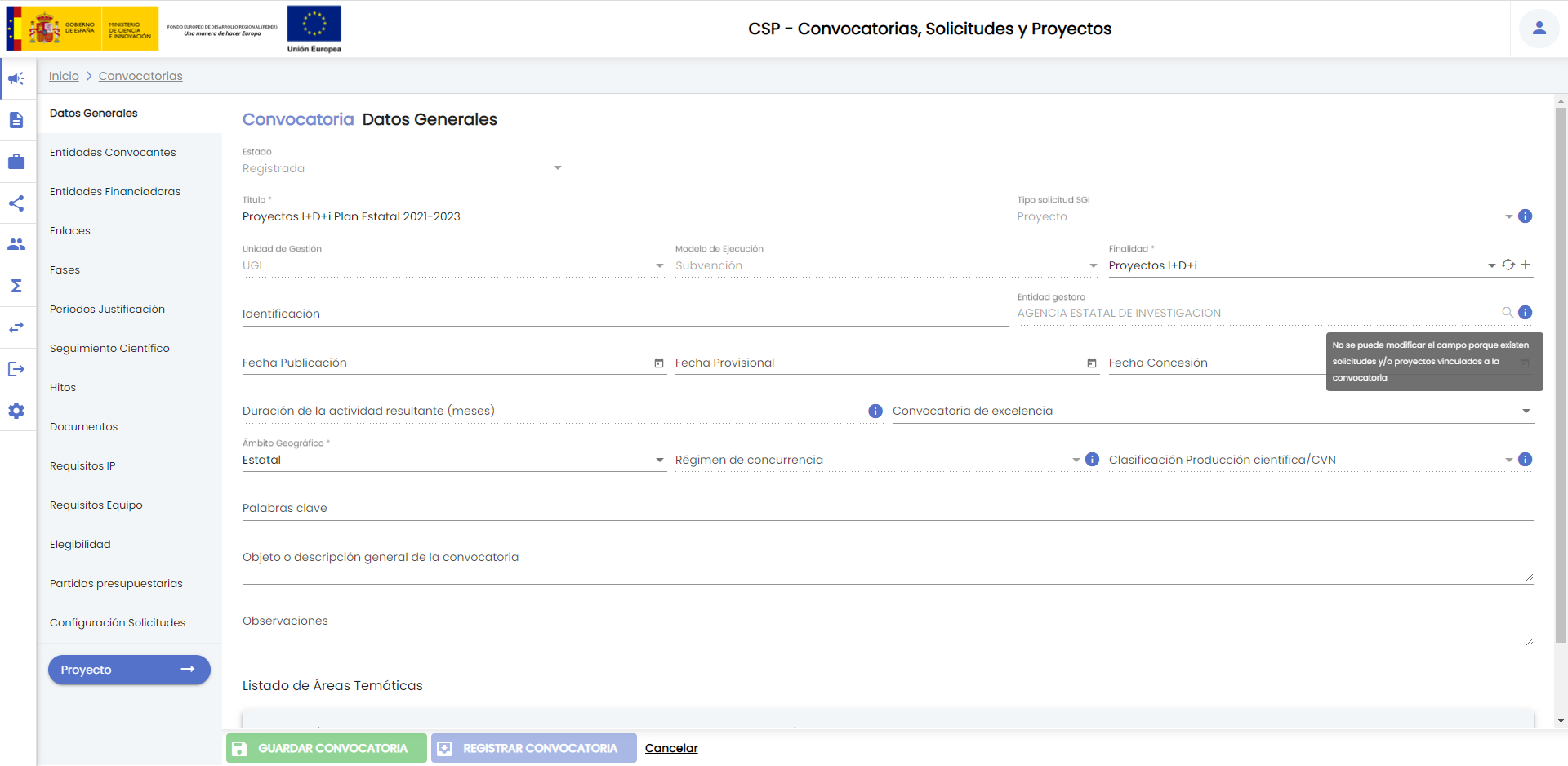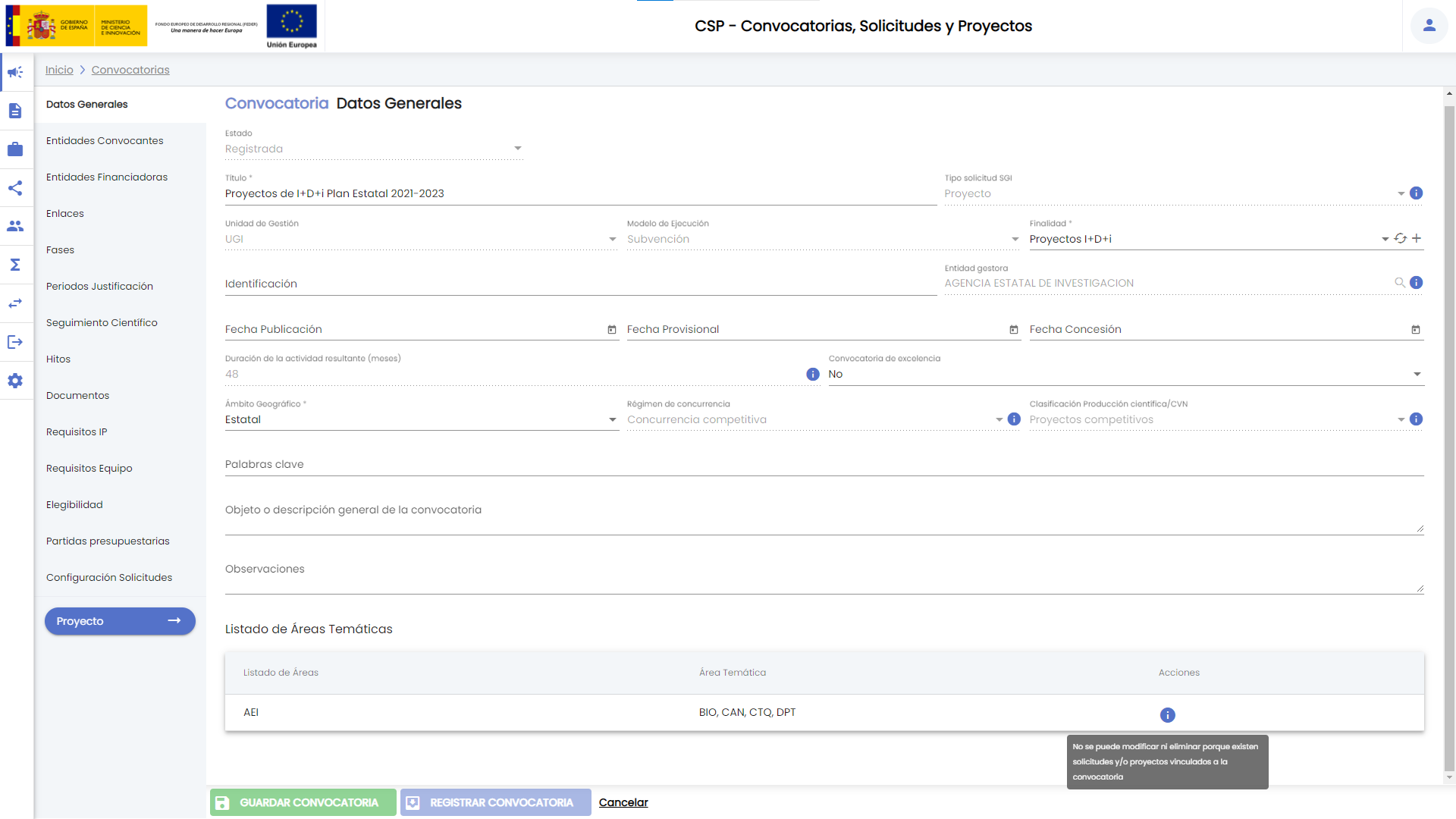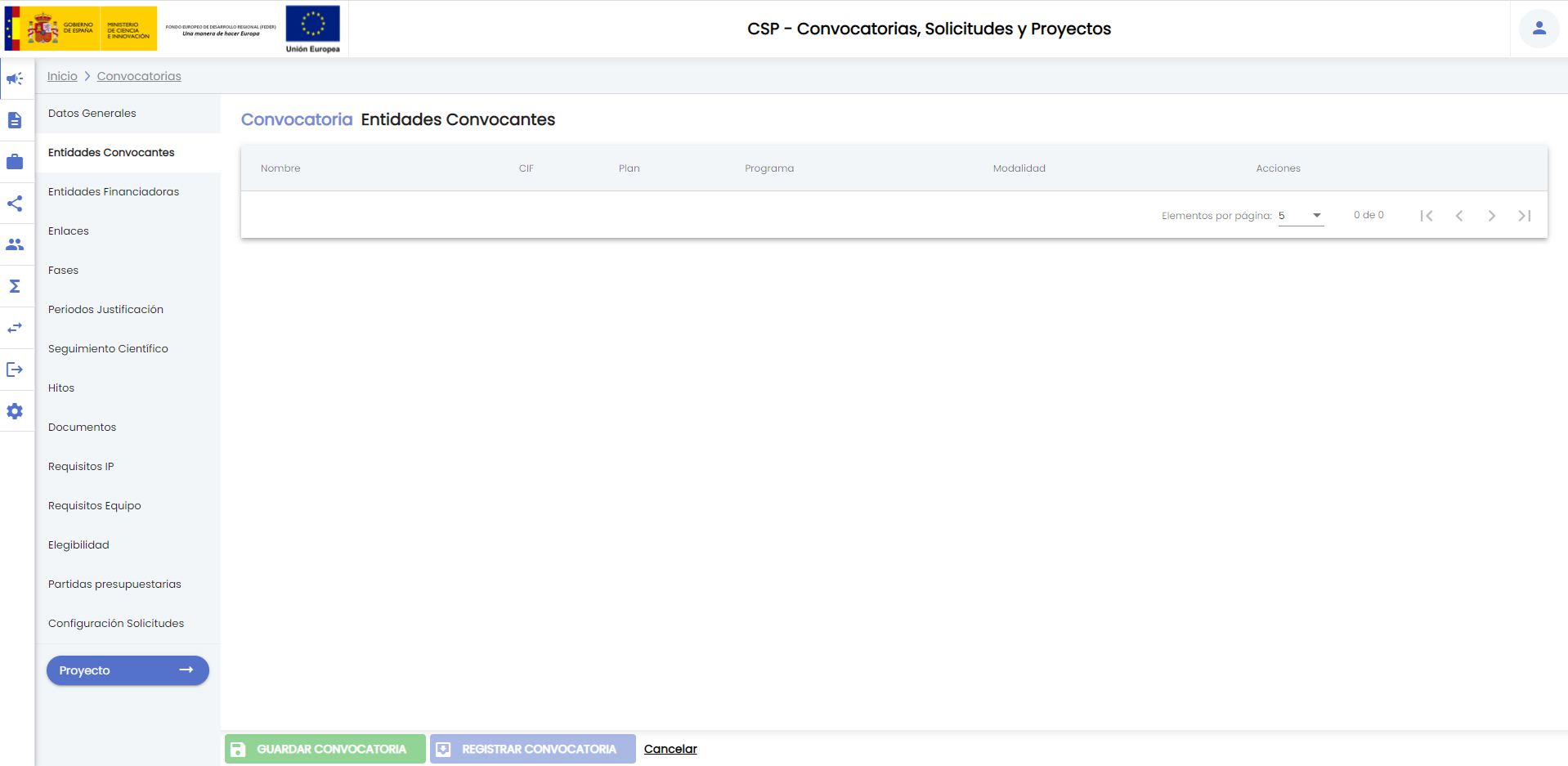...
| Ancla | ||||
|---|---|---|---|---|
|
Las entidades convocantes de una convocatoria se añadirán en el apartado "entidades convocantes". Inicialmente la convocatoria no tendrá ninguna entidad convocante. El aspecto de la pantalla será:
Para añadir una entidad convocante se debe pulsar el botón "Añadir entidad convocante", se mostrará una ventana con el siguiente aspecto.
Pendiente selección entidad
Las entidades convocantes participan en la convocatoria a través de un Plan de investigación o ayudas. Al añadir una entidad se puede indicar el plan de investigación o programa, subprograma, etc. del Plan con el que se corresponde la convocatoria. El Plan de investigación se seleccionará del desplegable "Plan". Este desplegaba mostrará el listado de planes de investigación activos creados desde la opción Configuración - Planes de investigación.
Pendiente selección plan
No será obligatorio que la entidad convocante se vincule a ningún Plan de investigación. En caso de hacerse podrá indicarse, posteriormente, el programa, subprograma, modalidad, topic, etc. con el que se corresponde cada solicitud y/o proyecto que se creen sobre la convocatoria, en función del nivel del Plan de investigación seleccionado en este punto de la convocatoria.
El SGI no limita el número de convocatorias que se creen para una Entidad y un Plan de investigación. Es la Unidad de gestión quien decidirá en cada caso particular si desea crear en el SGI una convocatoria para un todo el plan o una convocatoria para un programa concreto dentro del plan o incluso convocatorias a nivel de subprograma, modalidad, submodalidad o topic. El criterio para hacerlo dependerá del detalle con el que se vaya a crear la convocatoria en el SGI, por ejemplo si se van a recoger los costes elegibles, los requisitos que debe cumplir el/la IP o el equipo, etc. Si se introducen estos datos en el SGI y éstos puede variar en función del programa, subprograma, modalidad, submodalidad, ... se deberá crear una convocatoria diferente para cada programa, subprograma, modalidad o submodalidad, según el nivel del plan de investigación a partir del que estos criterios puedan ser diferentes. Otros criterios que podría tomar la unidad de gestión para crear más o menos convocatorias asociadas a una misma Entidad y Plan podría ser:
- La participación de otras entidades convocantes, según el programa, subprograma, etc.,
- La limitación de las solicitudes a un determinado programa, subprograma, modalidad, submodalidad, topic, etc.
- El interés o no de contar con las solicitudes pre-agrupadas en función del programa, subprograma, modalidad, submodalidad, topic, etc.
Una convocatoria podrá tener tantas entidades convocantes como sea necesario, si bien no se permite que una misma entidad convocante se añada dos veces a la misma convocatoria.
Se podrán añadir entidades convocantes hasta que se creen solicitudes o proyectos vinculados a la convocatoria.
| Ancla | ||||
|---|---|---|---|---|
|
...
Ahora, los campos unidad de gestión y modelo de ejecución serán modificables, al no existir datos dependientes en ninguno de los apartados "enlaces", "fases", "hitos" o "documentos"..
| Ancla | ||||
|---|---|---|---|---|
|
Se podrá modificar cualquier fase a excepción de la fase configurada como "fase de presentación de solicitudes" en el apartado "Configuración solicitudes".
...
Consultar los detalles de visualización en el apartado datos generales de las restricciones de modificación en estado borrador. de las restricciones de modificación en estado borrador.
4.2.1.1 Tipo solicitud SGI
Cuando una convocatoria está en estado "registrada" y además ya se ha creado alguna "solicitud", "proyecto" o "grupo" vinculados a la convocatoria no se podrá modificar el campo "tipo solicitud SGI". Para advertir de esta circunstancia se mostrará un icono informativo sobre el campo
Al pasar el ratón por el icono de información se mostrará un mensaje:
4.2.1.
...
2 Duración
Este campo no podrá ser modificado cuando la convocatoria haya sido pasada a Cuando una convocatoria está en estado "registrada" y además ya se ha creado alguna "solicitud", "proyecto" o "grupoexistan "solicitudes" y/o "proyectos" vinculados a la convocatoria no se podrá modificar el campo "tipo solicitud SGI". Para advertir de esta circunstancia se mostrará un icono informativo sobre el campomisma. En caso de que el campo no hubiera sido informado antes de vincular las solicitudes y/o proyectos a la convocatoria, tampoco podrá ser informado. En cualquiera de los dos casos se mostrará un aviso informativo.
Al pasar el ratón por el encima del icono de información se mostrará un mensaje:
4.2
...
.1.3 Régimen concurrencia
Una vez que la convocatoria haya pasado a estado "registrada" y siempre que tenga solicitudes y/o proyectos asociados a la misma, el campo "régimen de concurrencia" no podrá ser modificado, ni informado en caso de no haberlo hecho con carácter previo a crear alguna solicitud o proyecto vinculados a la convocatoria. En ambos casos se mostrará un aviso sobre el campo.
Aspecto del campo "régimen de concurrencia" cuando no ha sido informado antes de pasar la convocatoria a estado "registrada".
Aspecto del campo "régimen de concurrencia" cuando ha sido informado antes de pasar la convocatoria a estado "registrada" pero ya no podrá ser modificado.
Como en los campos anteriores, al pasar el ratón por el icono se mostrará un mensaje informativo.
Este campo no podrá ser modificado cuando la convocatoria haya sido pasada a estado "registrada" y además existan "solicitudes" y/o "proyectos" vinculados a la misma. En caso de que el campo no hubiera sido informado antes de vincular las solicitudes y/o proyectos a la convocatoria, tampoco podrá ser informado. En cualquiera de los dos casos se mostrará un aviso informativo.
Al pasar el ratón por encima del icono de información se mostrará un mensaje:
4.2.1.
...
4 Clasificación producción científica/CVN
El campo clasificación producción científica/CVN no podrá ser modificado en caso que la convocatoria se encuentre en Una vez que la convocatoria haya pasado a estado "registrada" y siempre de que tenga solicitudes y/o proyectos asociados a la misma, vinculados. En caso que el campo "régimen de concurrencia" no podrá ser modificado, ni informado en caso de no haberlo hecho con carácter previo a crear no hubiera sido informado antes de vincular alguna solicitud o proyecto vinculados a la convocatoria. a la convocatoria, tampoco podrá introducirse un valor. En ambos casos se mostrará un aviso sobre el campo.
Aspecto del campo "régimen de concurrencia" cuando no ha sido informado antes de pasar la convocatoria a estado "registrada".
el icono sobre el campo. Al pasar el ratón por encima del campo se mostrará un mensaje informativo.
4.2.1.5 Entidad gestora
El campo clasificación producción científica/CVN no podrá ser modificado en caso que la convocatoria se encuentre en estado "registrada" y de que tenga solicitudes y/o proyectos vinculados. En caso que el campo no hubiera Aspecto del campo "régimen de concurrencia" cuando ha sido informado antes de pasar la al convocatoria a estado "registrada" pero ya no podrá ser modificado.
Como en los campos anteriores, al , tampoco podrá introducirse un valor. En ambos casos se mostrará el icono sobre el campo. Al pasar el ratón por el icono encima del campo se mostrará un mensaje informativo.
4.2.1.
...
5 Listado de áreas temáticas
Las áreas temáticas de la convocatoria no podrán ser añadidas o modificadas en caso de que la convocatoria ya tenga alguna solicitud o proyecto vinculado. El aspecto del bloque "Listado áreas temáticas" dentro de la pantalla "Datos generales" sería:
Se mostraría el icono de información en la columna de Acciones, sobre el que mostraría un mensaje al pasar el ratón por encima.
En caso de no haber añadido un listado de áreas temáticas antes de haber asociado una El campo clasificación producción científica/CVN no podrá ser modificado en caso que la convocatoria se encuentre en estado "registrada" y de que tenga solicitudes y/o proyectos vinculados. En caso que el campo no hubiera sido informado antes de vincular alguna solicitud o proyecto a la convocatoria , tampoco podrá introducirse un valor. En ambos casos se mostrará el icono sobre el campo. Al pasar el ratón por encima del campo se mostrará un mensaje informativo.el aspecto de la pantalla de Datos generales será (no se dispondrá del botón "Añadir área temática"):
4.2.
...
2 Entidades convocantes
No se podrán modificar, eliminar ni añadir entidades convocantes cuando El campo clasificación producción científica/CVN no podrá ser modificado en caso que la convocatoria se encuentre en estado "registrada" y de que tenga Registrada" y además se hayan creado solicitudes y/o proyectos asociados a la convocatoria.
El aspecto de la pantalla será el siguiente:
Pendiente
En caso que antes de la creación de solicitudes y/o proyectos vinculados . En caso que el campo no hubiera sido informado antes de pasar al convocatoria a estado "registrada", tampoco podrá introducirse un valor. En ambos casos se mostrará el icono sobre el campo. Al pasar el ratón por encima del campo se mostrará un mensaje informativo.
4.2.1.5 Listado de áreas temáticas
Las áreas temáticas de la convocatoria no podrán ser añadidas o modificadas en caso de que la convocatoria ya tenga alguna solicitud o proyecto vinculado.
En caso de no haber añadido un listado de áreas temáticas antes de haber asociado una solicitud o proyecto a la convocatoria el aspecto de la pantalla de Datos generales será:
Pendiente
a la convocatoria no se hubiesen añadido entidades convocantes, no se dará opción a hacerlo, siendo el aspecto de la pantalla el siguiente:
4.2.3 Entidades financiadoras
Pendiente
- No se podrán modificar, eliminar ni añadir entidades convocantes si el estado es "Registrada" y existan solicitudes o proyectos vinculados a la convocatoria.
4.2.4 Fases
No se podrán realizar modificaciones sobre la fase seleccionada para configurar el plazo de presentación de las solicitudes en el apartado "Configuración solicitudes". Aplicarán las mismas restricciones indicadas en Modificación de convocatoria en estado borrador - Fases.
4.2.5 Partidas presupuestarias
Pendiente
- No se podrá modificar y eliminar partidas presupuestarias si existen proyectos asociados que ya estén utilizando la partida presupuestaria (en las tablas "anualidad gasto" y "anualidad ingreso" de los proyectos asociados a la convocatoria usan la partida presupuestaria)
Pantalla Datos generales- . En vez de mostrar el icono de modificar y eliminar mostrar el icono de información indicando "No se puede modificar ni eliminar
porque existen solicitudes y/o - la partida porque esta siendo usada en uno de los presupuestos de los proyectos vinculados a la convocatoria"
Área temática: No se podrá añadir, modificar ni eliminar área temática si el estado es "Registrada" y existan solicitudes o proyectos vinculados a la convocatoria
5. Cambiar estado a una convocatoria
...